装系统u盘win7图文教程
今天为大家介绍的是装系统u盘win7图文教程,Windows 7不仅仅在系统启动时间上进行了大幅度的改进,并且连从休眠模式唤醒系统这样的细节也进行了改善,希望大家可以喜欢装系统u盘win7图文教程吧。
准备工作:
1、制作u盘启动盘。
2、前往相关网站下载原版win7系统镜像文件,存入制作好的u盘启动盘。
安装原版win7步骤:
1、将制作好的u盘启动盘插入电脑接口,开机按快捷键F12进入主菜单界面,选择“【01】”,如下图所示:
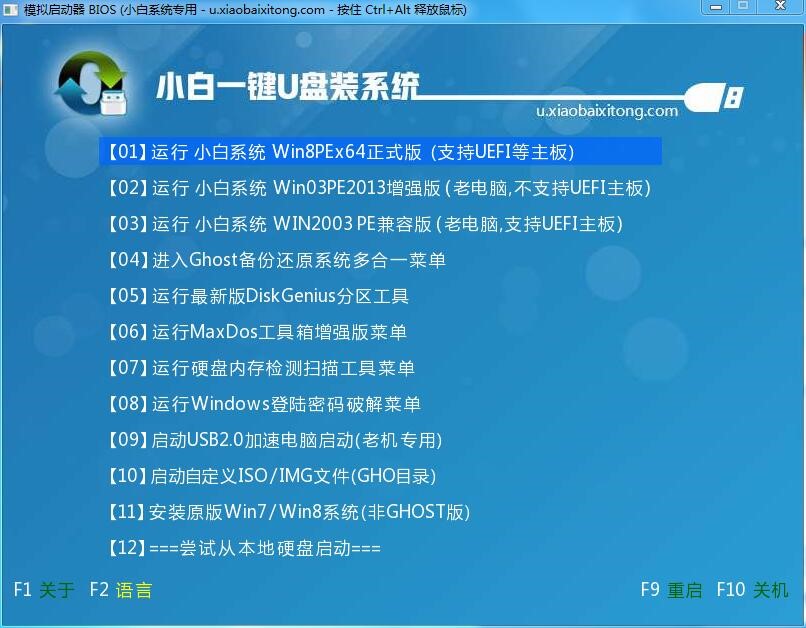
2、在弹出的pe装机工具中,将win7镜像安装在c盘中,点击确定,如下图所示:

3、程序将执行还原操作提醒,勾选“完成后重启”,然后点击确定,如下图所示:

4、随后开始进行系统还原操作,等待还原结束,如下图所示:
5、电脑重启后进行程序安装,静静等待程序安装至结束,如下图所示:

以上便是小编为大家介绍的装系统u盘win7图文教程了,不知道大家看过小编为大家介绍的装系统u盘win7图文教程有一定的了解了吗?好了,小编废话也不多说了,如果大家喜欢就赶紧学习起来吧。
相关阅读
win7系统排行
热门教程